Masalah laptop blue screen sering kali menjadi momok bagi banyak pengguna. Blue screen atau sering disebut Blue Screen of Death (BSOD) adalah kondisi di mana layar laptop menampilkan warna biru dengan pesan kesalahan tertentu.
Hal ini biasanya terjadi akibat gangguan sistem yang serius dan dapat mengganggu produktivitas Anda. Namun, jangan khawatir! Artikel ini akan membahas penyebab umum laptop blue screen dan langkah mudah untuk mengatasinya.
Daftar isi
Apa itu Laptop Blue Screen dan Apa Penyebabnya?
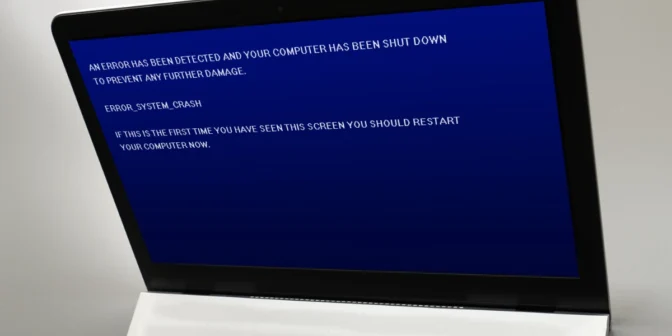
Laptop blue screen adalah respons sistem operasi terhadap error kritis yang tidak dapat diatasi. Laptop akan otomatis berhenti berfungsi untuk melindungi hardware dan data Anda dari kerusakan lebih lanjut.
Berikut adalah beberapa penyebab umum masalah ini:
- Driver bermasalah atau usang: Driver yang tidak kompatibel atau usang sering menjadi penyebab utama laptop blue screen. Ketika driver tidak bekerja dengan baik, sistem tidak dapat berkomunikasi dengan perangkat keras dengan benar.
- Overheating: Laptop yang terlalu panas dapat memicu error sistem dan menyebabkan blue screen. Overheating biasanya terjadi karena ventilasi tersumbat debu atau kipas pendingin yang tidak berfungsi optimal.
- Masalah RAM atau penyimpanan: Kerusakan pada RAM atau hard drive/SSD sering memicu error sistem yang berujung pada laptop blue screen. Kondisi ini biasanya ditandai dengan kode error seperti MEMORY_MANAGEMENT.
- Virus atau malware: Infeksi malware dapat mengganggu sistem operasi, merusak file penting, dan memicu blue screen.
- Update Windows yang gagal: Kadang-kadang, update sistem operasi Windows yang tidak sempurna atau bug dalam pembaruan dapat menyebabkan laptop crash dan menampilkan blue screen.
- Kerusakan perangkat keras: Komponen seperti motherboard, kartu grafis, atau prosesor yang rusak dapat menjadi penyebab laptop mengalami blue screen.
Cara Memperbaiki Laptop Blue Screen
Berikut langkah-langkah mudah yang dapat Anda lakukan untuk mengatasi masalah laptop blue screen:
1. Catat kode error blue screen
Setiap kali laptop blue screen muncul, akan ada kode atau pesan error di layar (misalnya, “CRITICAL_PROCESS_DIED” atau “IRQL_NOT_LESS_OR_EQUAL”). Catat kode tersebut untuk mencari tahu penyebab spesifiknya dan langkah penyelesaiannya.
2. Restart laptop

Restart adalah langkah pertama yang sederhana namun sering kali efektif. Setelah restart, pastikan untuk tidak langsung membuka aplikasi berat yang bisa memicu error.
3. Perbarui driver
Driver yang usang atau tidak kompatibel sering menjadi penyebab laptop blue screen. Perbarui semua driver Anda dengan langkah berikut:
- Tekan Windows + X dan pilih Device Manager.
- Cari perangkat yang memiliki tanda peringatan (ikon segitiga kuning).
- Klik kanan pada perangkat tersebut, lalu pilih Update Driver.
4. Periksa suhu laptop
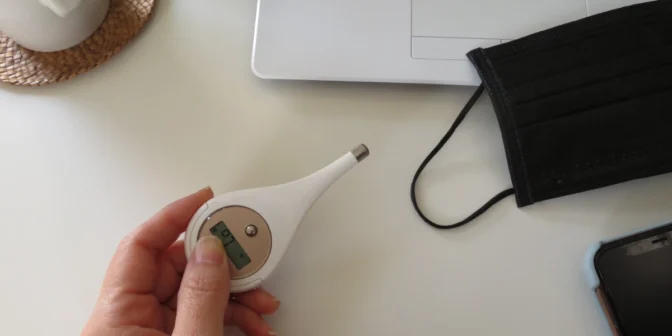
Jika laptop blue screen terjadi setelah penggunaan dalam waktu lama, masalahnya mungkin pada suhu perangkat. Untuk mengatasi overheating, lakukan langkah berikut:
- Bersihkan ventilasi laptop dari debu.
- Gunakan cooling pad untuk membantu menjaga suhu laptop.
- Hindari menjalankan aplikasi berat dalam waktu lama tanpa pendingin tambahan.
5. Jalankan pemindaian virus
Virus atau malware dapat merusak file sistem dan memicu laptop blue screen. Gunakan antivirus terpercaya untuk melakukan pemindaian penuh:
- Instal antivirus seperti Windows Defender atau Malwarebytes.
- Jalankan Full Scan untuk mendeteksi dan menghapus ancaman.
6. Gunakan fitur Troubleshoot di Windows
Windows memiliki fitur Troubleshoot yang dapat membantu memperbaiki masalah sistem:
- Tekan Windows + I untuk membuka Settings.
- Pilih Update & Security > Troubleshoot.
- Ikuti langkah yang disarankan untuk menyelesaikan masalah.
7. Periksa RAM dan penyimpanan

Kerusakan pada RAM atau hard drive sering menyebabkan laptop blue screen. Untuk memeriksanya:
- Tekan Windows + R, ketik mdsched.exe, lalu tekan Enter untuk menjalankan Memory Diagnostic Tool.
- Gunakan aplikasi seperti CrystalDiskInfo untuk memeriksa kesehatan hard drive/SSD.
8. Kembalikan sistem ke kondisi sebelumnya
Jika masalah muncul setelah menginstal pembaruan atau aplikasi baru, gunakan fitur System Restore:
- Tekan Windows + S dan ketik System Restore.
- Pilih titik pemulihan sebelum masalah terjadi, lalu ikuti langkah-langkahnya.
9. Perbarui atau reinstal Windows
Jika semua langkah di atas tidak berhasil, pertimbangkan untuk memperbarui Windows atau melakukan instal ulang:
- Perbarui Windows melalui Settings > Update & Security.
- Jika perlu, instal ulang Windows menggunakan flash drive bootable.
Laptop blue screen adalah masalah yang umum, tetapi dapat diatasi dengan langkah-langkah yang tepat. Dengan memahami penyebabnya dan menerapkan solusi di atas, Anda bisa mengembalikan kinerja laptop ke kondisi optimal.
Jika masalah terus terjadi meskipun sudah mengikuti semua langkah di atas, pertimbangkan untuk berkonsultasi dengan teknisi profesional atau mengganti komponen yang bermasalah.











Leave a Comment